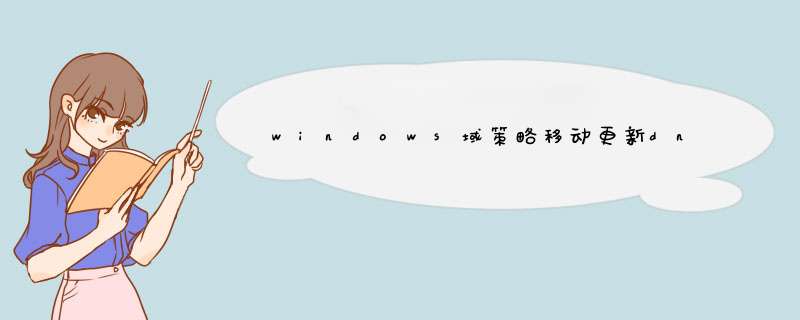
1、进入网络设置,右键桌面的网络邻居属性,然后选择更改适配器这里。
2、在网络这里会有一个本地连接,右键这个本地连接选择属性,需要知道的是,首先要连接网络的情况下,设置dns才有用,在局域网当中,特别的在家庭网络当中用纯ip地址访问的话,dns是无作用的。设置了也没用。
3、点击图中的网络,在这里有个ip4点击一下,接着勾选使用下面的ip地址,ip地址也不是随便设置的。需要看路由器的范围。在下面有个首选dns,这里要输入网络提供的dns,例如:180.76.76.76。这些dns是翻译作用,所以需要网络提供商提供。这个可以到网上查询具体的公开公用的dns地址。
4、设置后要刷新dns地址,点击开始菜单,然后在运行输入cmd回车。接着输入命令:ipconfig/flushdns后回车,看到已经刷新证明已经刷新成功了。成功后需要多重复命令几次让它生效。
1、win+R快捷键打开cmd。
2、在cmd窗口中输入ipconfig /flushdns,我们可以看到窗口中提示:已成功刷新 DNS 解析缓存,说明DNS已刷新完成。
3、如果有需要经常刷新DNS,我们可以把这条命令做成脚本,每次只需要双击运行即可。
4、新建一个txt文档,在文档中输入一下内容,保存。
5、然后将这个txt文档的格式改成bat。
6、然后我们直接双击这个bat文件,会提示:已成功刷新 DNS解析缓存。
可以使用电脑管家修复下看看可否解决。1、清除DNS缓存。这个主要用于某些网站打不开的情形。
首先同时按WINDOWS+R键,在弹出窗口输入CMD,然后回车。
在弹出的命令提示符中输入ipconfig /flushdns,然后回车。
2、重置winsock目录,在命令提示符中输入netsh winsock reset,然后回车。重置成功后要重启电脑。这个命令非常好用。
欢迎分享,转载请注明来源:夏雨云

 微信扫一扫
微信扫一扫
 支付宝扫一扫
支付宝扫一扫
评论列表(0条)